はじめに
本ドキュメントでは、Webex Calling サービスにおいて Webex アプリで通話している間に、音声・ビデオパケットの統計情報を表示する方法を紹介します。統計情報を表示することで、ネットワークの状態を確認することができます。
本ドキュメントの情報は、バージョン 42.9 時点の情報となります。
統計情報の確認方法
Windows、iPhone、Android デバイスにおける音声・ビデオパケットの統計情報を確認する方法をそれぞれ記載します。
Windows デバイス
通話中に Webex アプリの左上のアイコンボタンをクリックし、[ヘルプ]、[ヘルスチェッカー] の順に選択します。
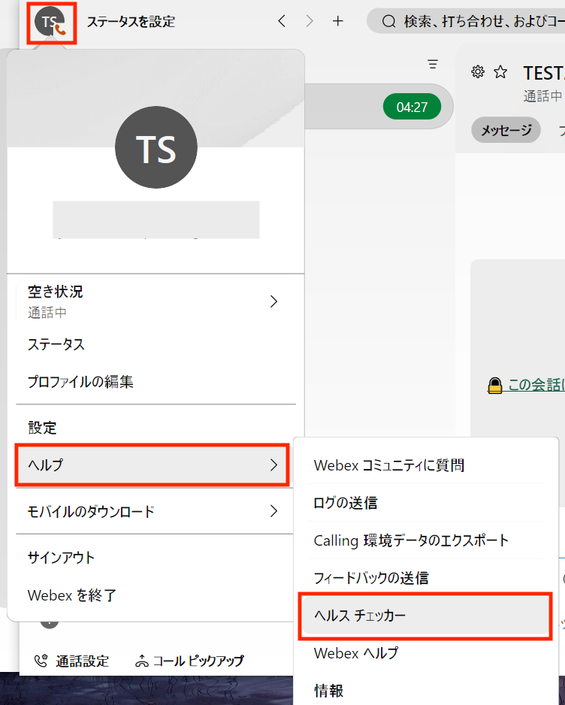
ヘルスチェッカーの画面で、右下の [診断] ボタンをクリックします。
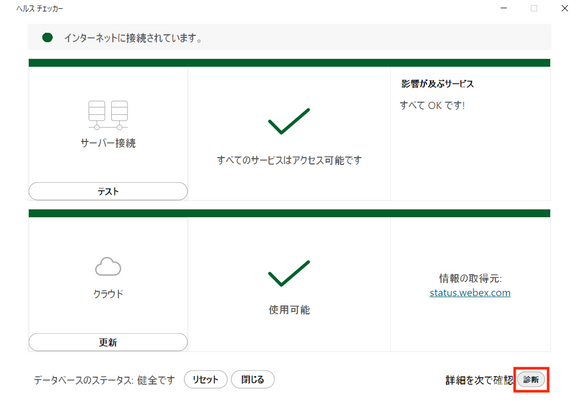
[データ] タブを選択すると、通話中のメディアパケット(音声、ビデオ、コンテンツ共有)の統計情報を確認できます。
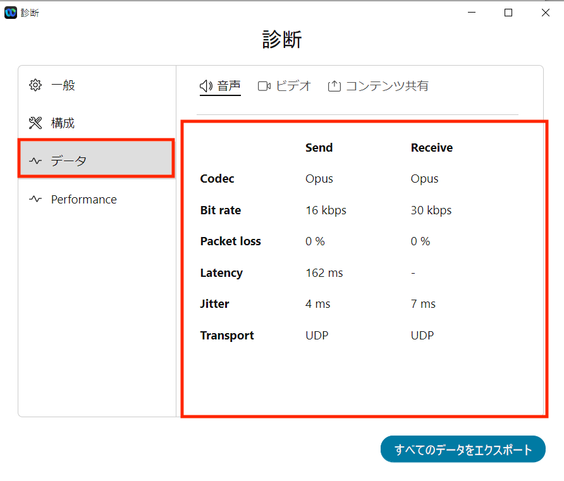
iPhone デバイス
通話中に、点が3つ並んでいるアイコンをタッチします。
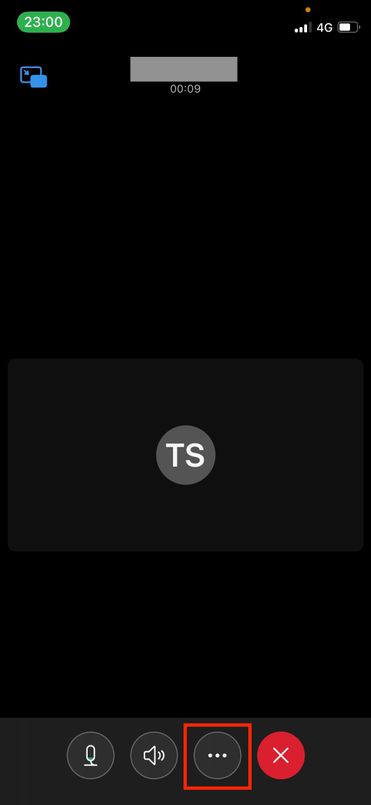
[通話統計を表示] をタッチします。

統計情報が表示されます。
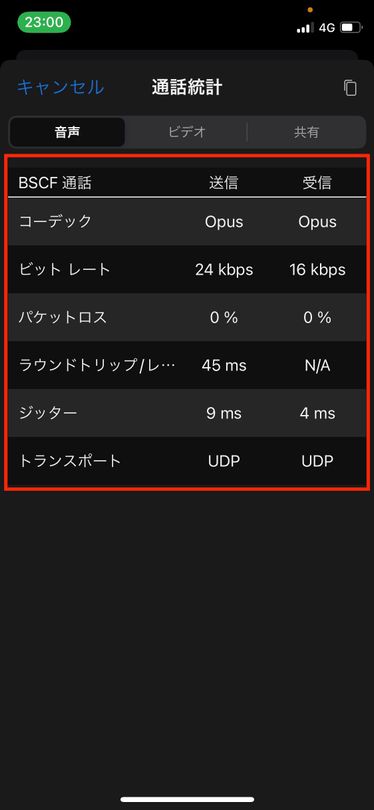
Android デバイス
通話中に、点が3つ並んでいるアイコンをタッチします。
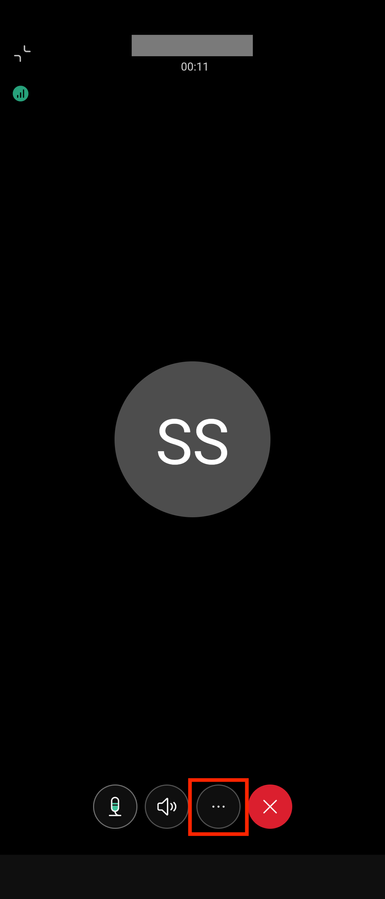
[高度] タブをタッチし、[通話データを表示] をタッチします。

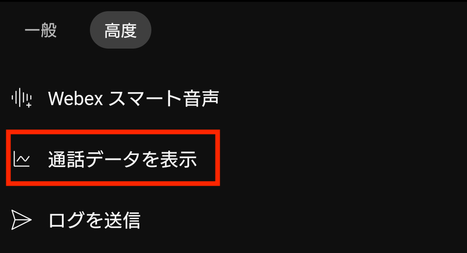
統計情報が表示されます。
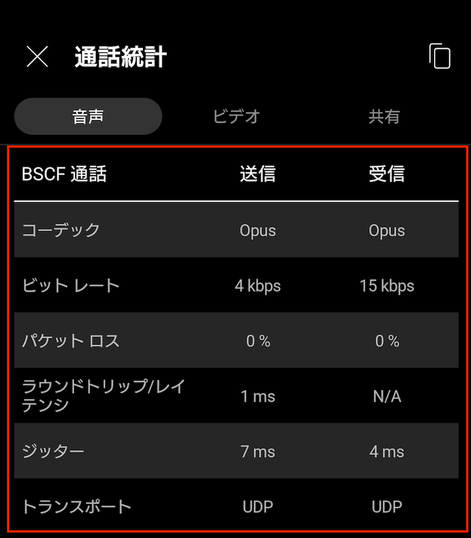
参考情報